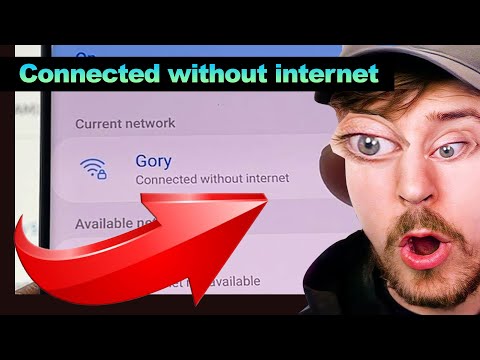
Isi
Pernahkah Anda menemukan diri Anda dalam situasi di mana perangkat Anda terhubung ke wifi tetapi tidak dapat benar-benar mengaktifkan internet? Dalam edisi # GalaxyS7 hari ini, kami mengatasi masalah ini. Kami tahu banyak pengguna Android yang mengalami situasi serupa jadi semoga mereka menemukan panduan ini.
Masalah hari ini: Galaxy S7 terhubung ke wifi tetapi tidak memiliki internet
Saya memiliki masalah dengan Samsung Galaxy S7 saya terkait koneksi ke wifi. Saat mencoba menyambung ke jaringan wifi, dikatakan bahwa alamat IP tidak ditemukan. Setelah mengubah IP menjadi statis dan memasukkan alamat yang benar yang diminta, saya tekan simpan dan sambungkan ke jaringan. Wifi terbaca terhubung, tetapi tidak ada yang benar-benar dimuat di ponsel saya. Browser saya mulai memuat halaman dan berhenti hampir seketika, dan aplikasi lain serta Google Play Store mengatakan bahwa mereka tidak dapat terhubung. Semua sementara ponsel saya menampilkan wifi saya sebagai terhubung ke jaringan, saya baru saja mengubah ke IP statis. - Mark
Larutan: Hai Kostis. Tersambung ke jaringan wifi tidak selalu berarti ada koneksi internet saat itu juga. Ingatlah bahwa jaringan wifi yang terhubung dengan S7 Anda bertindak seperti perantara antara perangkat Anda dan internet. Mungkin saja ponsel terhubung karena Anda mengetahui nama jaringan dan memiliki kode sandi jaringan, tetapi wifinya sendiri mungkin bermasalah karena tidak dapat tersambung ke internet karena beberapa alasan. Tentu saja, Anda perlu mengetahui di mana letak masalahnya terlebih dahulu sehingga Anda dapat menanganinya dengan benar. Di bawah ini adalah langkah-langkah tepat yang perlu Anda lakukan.
Jangan gunakan IP Statis
Kecuali Anda tahu apa yang Anda lakukan, sangat tidak disarankan Anda menggunakan IP Statis. Dengan memasukkan nilai secara manual untuk penyiapan IP statis, Anda berisiko menyebabkan masalah seperti yang Anda alami. Misalnya, jika Anda melewatkan satu digit atau titik saat memasukkan alamat IP atau Gateway, internet mungkin tidak berfungsi di perangkat Anda. Hal yang sama berlaku jika Anda memasukkan informasi yang salah untuk server DNS. Jadi, sekali lagi, kecuali Anda yakin bahwa Anda melakukan pengaturan statis yang benar, kami katakan Anda beralih kembali ke pengaturan DHCP. Untuk tujuan pemecahan masalah, kami juga menyarankan Anda mencoba penyiapan DHCP untuk melihat apakah ada perbedaan. Jika Anda sudah mencobanya, lanjutkan ke langkah berikutnya.
Verifikasi wifi berfungsi
Langkah pemecahan masalah logis berikutnya di sini adalah memastikan bahwa wifi Anda berfungsi. Ini dapat dilakukan dengan mudah hanya dengan menghubungkan perangkat lain ke perangkat tersebut untuk melihat apakah perangkat tersebut dapat terhubung ke internet. Jika perangkat kedua terhubung ke wifi Anda dengan baik dan dapat terhubung ke internet, itu berarti kesalahan ada di S7 Anda. Kumpulan langkah pemecahan masalah berikutnya harus fokus pada ponsel Anda dan bukan pada jaringan wifi Anda.
Di sisi lain, jika perangkat kedua berperilaku persis sama seperti yang dilakukan S7 Anda, kemungkinan besar itu adalah masalah wifi. Hal ini dapat terjadi karena kesalahan konfigurasi router, masalah perangkat keras router, atau masalah Penyedia Layanan Internet (ISP). Untuk mengisolasi penyebabnya, Anda ingin menghubungi ISP Anda sehingga mereka dapat membantu Anda memecahkan masalah.
Periksa apakah Anda memiliki masalah koneksi yang lambat
Terkadang, masalah koneksi yang lambat mungkin salah dianggap sebagai masalah koneksi total atau tidak ada. Yang kami maksud dengan koneksi lambat adalah wifi Anda benar-benar terhubung ke internet tetapi sangat lambat sehingga halaman mungkin tidak dapat dimuat, atau aplikasi mungkin tampak tidak dapat mendownload konten sama sekali. Masalah koneksi lambat sering terjadi ketika ada terlalu banyak perangkat yang berbagi bandwidth yang sama dengan perangkat lain yang tidak dapat terhubung dengan andal ke internet. Jika ada banyak perangkat yang terhubung ke wifi Anda, pertimbangkan untuk memutuskan semuanya kecuali S7 Anda dan lihat apa yang terjadi. Jika S7 Anda terhubung ke internet dengan baik, maka Anda harus mengatur berapa banyak perangkat yang dapat menggunakan wifi sehingga Anda dapat menggunakan S7 Anda saat menjelajah. Jika Anda memiliki paket langganan koneksi internet yang lambat, hubungi ISP Anda sehingga mereka dapat menawarkan kecepatan internet yang lebih cepat.
Boot ke mode aman
Jika tidak ada yang salah dengan jaringan wifi Anda setelah memverifikasi bahwa perangkat lain dapat terhubung ke internet dan tidak ada masalah koneksi yang lambat sama sekali, langkah pemecahan masalah selanjutnya untuk Anda adalah memulai ulang perangkat dalam mode aman. Ini akan memungkinkan Anda mengetahui apakah aplikasi pihak ketiga yang menyebabkan masalah.
Mode aman adalah lingkungan perangkat lunak yang hanya menjalankan Android dengan aplikasi yang sudah diinstal sebelumnya. Semua aplikasi yang Anda tambahkan setelah mengatur perangkat Anda untuk pertama kalinya tidak akan diizinkan untuk berjalan. Jika koneksi wifi Anda berfungsi normal saat dalam mode aman, Anda memiliki masalah aplikasi.
Jika Anda bertanya-tanya bagaimana cara mem-boot S7 Anda ke mode aman, ikuti langkah-langkah berikut:
- Matikan Galaxy S7 Anda.
- Tekan dan tahan tombol Power.
- Setelah logo 'Samsung Galaxy S7' muncul, lepaskan tombol Daya dan segera tekan dan tahan tombol Volume Turun.
- Terus tahan tombol hingga ponsel selesai melakukan boot ulang.
- Setelah Anda melihat teks "Safe mode" di sudut kiri bawah layar, lepaskan tombol Volume Turun.
- Periksa masalahnya.
Jika wifi Anda berfungsi dengan baik pada mode aman, Anda dapat bertaruh ada aplikasi yang menyebabkan masalah. Karena mode aman tidak akan menunjukkan aplikasi apa yang bermasalah, Anda perlu meluangkan waktu untuk mengidentifikasinya. Ingat, mode aman adalah alat yang akan membantu Anda mengetahui jika salah satu aplikasi yang Anda tambahkan bermasalah. Jika menurut Anda itu masalahnya, maka Anda harus melakukan trial-and-error untuk menemukan apa aplikasi itu. Pada dasarnya, yang perlu Anda lakukan adalah mencopot aplikasi satu per satu dan memeriksa masalahnya. Di bawah ini adalah langkah-langkah spesifik yang dapat Anda coba:
- Boot S7 Anda ke mode aman.
- Amati telepon dan lihat apakah wifi berfungsi normal atau tidak.
- Jika wifi berfungsi dengan baik, maka Anda ingin melanjutkan dan menghapus aplikasi.
- Nyalakan kembali telepon ke mode normal.
- Periksa masalahnya.
- Jika masalah kembali, ulangi langkah 1-5.
Terus lakukan siklus yang sama sampai Anda mengidentifikasi aplikasi yang bermasalah.
Setel ulang pengaturan jaringan
Langkah pemecahan masalah penting lainnya yang dapat Anda lakukan dalam kasus ini adalah mengatur ulang pengaturan jaringan. Berikut cara melakukannya:
- Buka aplikasi Pengaturan.
- Ketuk Manajemen umum.
- Ketuk Reset.
- Ketuk Atur ulang pengaturan.
- Ketuk Atur ulang pengaturan jaringan.
- Ketuk tombol RESET SETTINGS.
- Mulai ulang S9 Anda dan periksa masalahnya.
Setel ulang pengaturan
Satu opsi lain yang dapat Anda coba dalam situasi ini adalah mengatur ulang semua pengaturan kembali ke default tanpa benar-benar menghapus ponsel, seperti di reset pabrik. Mudah-mudahan, dengan mengatur ulang semua pengaturan perangkat lunak perangkat Anda, Anda juga akan menghapus bug yang tidak dikenal yang menyebabkan masalah wifi Anda.
Untuk mengatur ulang pengaturan S7 Anda:
- Buka aplikasi Pengaturan.
- Ketuk Manajemen umum.
- Ketuk Reset.
- Ketuk Atur ulang pengaturan.
- Ketuk tombol RESET SETTINGS.
- Mulai ulang S9 Anda dan periksa masalahnya.
Reset pabrik
Idealnya, masalah seharusnya sudah diperbaiki sekarang tetapi jika masih tidak berfungsi setelah melakukan semua saran kami, Anda harus mempertimbangkan untuk menghapus ponsel dengan melakukan reset pabrik.
Reset pabrik akan menghapus data pribadi Anda juga jadi pastikan untuk mencadangkannya sebelum mencoba opsi solusi ini.
Untuk mengatur ulang pabrik S7 Anda:
- Matikan perangkat.
- Tekan dan tahan tombol Volume Naik dan tombol Bixby, lalu tekan dan tahan tombol Daya.
- Saat logo Android berwarna hijau ditampilkan, lepaskan semua kunci ('Menginstal pembaruan sistem' akan muncul selama sekitar 30 - 60 detik sebelum menampilkan opsi menu pemulihan sistem Android).
- Tekan tombol Volume turun beberapa kali untuk menyorot 'wipe data / factory reset'.
- Tekan tombol Daya untuk memilih.
- Tekan tombol Volume turun sampai 'Ya - hapus semua data pengguna' disorot.
- Tekan tombol Daya untuk memilih dan memulai reset master.
- Saat master reset selesai, 'Reboot system now' disorot.
- Tekan tombol Daya untuk memulai ulang perangkat.


